Heb je ooit je favoriete Android-games op je pc willen spelen om te profiteren van het grotere scherm, maar wist je niet hoe? Lees verder om erachter te komen hoe u Ragnarok M op pc kunt spelen.
Om dit doel te bereiken, moet u gespecialiseerde emulatorsoftware-oplossingen gebruiken. Dit type software creëert een virtuele omgeving die perfect het Android-platform imiteert. Hierdoor kun je een ongelooflijk breed scala aan games spelen, Android-apps gebruiken, enz.
Omdat er een breed scala aan emulatiesoftware op de markt is, kan het frustrerend zijn om de perfecte match te vinden. Sommige emulators werken beter met sommige games, terwijl andere helemaal niet werken, en er zijn zelfs situaties waarin het emulator-installatieprogramma malwarebestanden heeft.
Meestal zijn er problemen met het kiezen van de juiste Android-emulator vanwege het grote aantal software-opties op de markt. Het is erg belangrijk om een emulator te kiezen die de prestaties van je systeem niet zozeer beïnvloedt dat je niet op een behoorlijk FPS-niveau kunt spelen.
Omdat niemand onnodige problemen en complicaties wil bij het spelen van een game, zullen we in dit artikel enkele van de beste software-opties onderzoeken waarmee je de nieuwste Ragnarok-game op je Windows 10-pc kunt emuleren.
Aan het einde van dit artikel hebben we zelfs een strategie toegevoegd waarmee je de prestaties van je Ragnarok M-game kunt verbeteren, voor zowel BlueStacks- als NoxPlayer-emulators. Lees verder om erachter te komen hoe u dit kunt doen.
5 emulators voor pc die Ragnarok in 2019 kunnen spelen
1Bluestacks
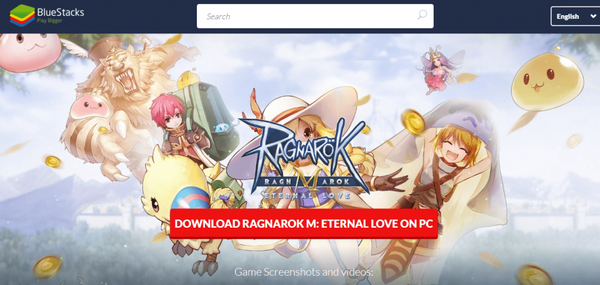
BlueStacks is een van de meest populaire emulators waarmee u de nieuwste Android-games en -apps kunt spelen.
Na de meest recente update bevat Bluestacks 4 een breed scala aan extra functies en een krachtige prestatieverbetering. Het BlueStacks-team beweert dat deze versie "6 keer sneller is dan de Samsung Galaxy S9 +" en tot 8 keer sneller dan de vorige versie van de software..
Naast de vele extra functies geeft Bluestacks 4 je ook de mogelijkheid om spelbesturingen aan te passen, meerdere apps of games tegelijkertijd uit te voeren en een gebruiksvriendelijke interface die er beter uitziet..
Ook al heb je een bijna onbeperkte reeks apps die je kunt gebruiken met BlueStacks, deze software heeft een aantal geweldige functies die speciaal zijn ontworpen voor gaming.
Een van de beste functies die BlueStacks onder de motorkap heeft, is het feit dat u de toewijzing van uw toetsenbord kunt personaliseren. U kunt aangepaste toetsenbordindelingen maken die specifiek voor een bepaald type spel kunnen worden gebruikt, of toetsenbordkaarten die van toepassing zijn op uw volledige gebruik van deze software. Hierdoor kunt u uw toetsenbord en muis precies gebruiken hoe en wanneer u dat wilt.
De nieuwe en verbeterde versie van BlueStacks is licht van gewicht en krachtiger dan de vorige versies, wat betekent dat u deze software op middelgrote pc's kunt gebruiken.
- Download nu Bluestacks gratis + Ragnarok M Eternal Love
- GERELATEERD: De 4 beste Game Boy-emulators voor Windows 10
2NoxPlayer
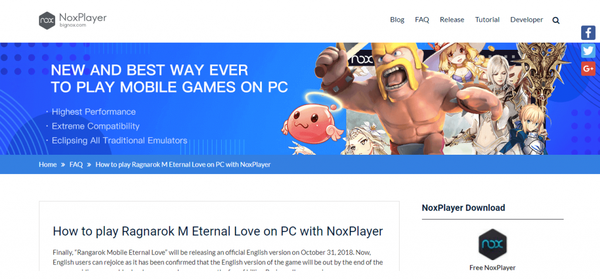
NoxPlayer is een andere geweldige software-optie waarmee je eenvoudig de nieuwste versie van Ragnarok kunt emuleren. Deze app heeft een breed scala aan aanpassingsopties en functies en alles is met elkaar verbonden door een goed gebouwde en vriendelijke gebruikersinterface.
Het wordt aanbevolen dat NoxPlayer wordt gebruikt met een bovengemiddelde pc voor een optimale ervaring, vanwege de impact die het heeft op de bronnen van uw pc, maar dat betekent niet dat het niet kan worden uitgevoerd door pc's met lage prestaties spectrum.
Het gebruik van de bronnen van uw computer zal toenemen als u van plan bent om games voor meerdere spelers te spelen of meer exemplaren van Nox tegelijk gebruikt. U heeft de mogelijkheid om zoveel exemplaren van deze software uit te voeren als uw computer zich kan veroorloven.
Zoals we hierboven vermeldden, heeft NoxPlayer een groot aantal aanpassingsmogelijkheden als het gaat om je instellingen. Een van de handigste aanpassingen is de mogelijkheid om te kiezen tussen het weergeven van je game op volledig scherm of spelen met 720p- of Full HD-mogelijkheden.
Je hebt ook toegang om de grafische instellingen van de app te wijzigen - DirectX en OpenGL, en ook instellingen met betrekking tot je CPU-snelheid en het gebruik van RAM, en apps kunnen eenvoudig worden geïnstalleerd door middel van slepen en neerzetten.
Een van de beste eigenschappen van NoxPlayer is het feit dat het wordt geleverd met vooraf ingeschakelde root-toegang. Met root-toegang hebt u toegang tot de: / C-partitie van uw virtuele Android-apparaat.
Hierdoor kan software worden geïnstalleerd die informatie in de rootpartitie verandert. Nadat u deze optie in de systeeminstellingen hebt ingeschakeld, installeert Nox automatisch SuperSU - een kleine app die het 'controlecentrum' van uw geroote virtuele apparaat zal zijn, zodat u root-toegang kunt verlenen of weigeren.
Aan de rechterkant van je scherm heeft NoxPlayer ook een geweldige werkbalk waarmee je gemakkelijk toegang hebt tot belangrijke opties voor je virtuele apparaat - maak screenshots, stel de locatie in, gebruik een videorecorder, draai de oriëntatie van je virtuele Android-scherm, zet bestanden over tussen uw pc en de virtuele machine, enz.
Ook al is de interface van Nox specifiek ontworpen om zeer intuïtief te zijn, als je bijvoorbeeld niet weet hoe je je externe controller moet aansluiten, of als je andere problemen of vragen hebt, kun je de officiële NoxPlayer FAQ-pagina bezoeken of checken uit de Nox-tutorials .
Als je een specifieke stapsgewijze handleiding wilt zien over hoe je alles kunt instellen om de nieuwste Ragnarok op je pc te spelen, bezoek dan deze link op de officiële pagina met veelgestelde vragen.
Tweede plaats Nox Player 6
Nox Player 6 - Windows compatibel
- Ondersteunt gamepad / toetsenbord
- x86 en AMD compatibel
- GERELATEERD: 5 beste emulators voor PUBG Mobile op pc voor een nieuwe game-ervaring
3MuMu-emulator
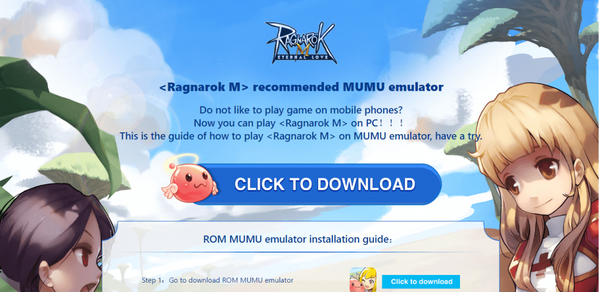
MuMu-emulator is een andere geweldige software-optie waarmee je je Ragnarok M-game op je pc kunt emuleren en spelen. Deze software is een lichtgewicht optie in vergelijking met Bluestacks en NoxPlayer, maar heeft ook een groot aantal functies.
De interface is gebruiksvriendelijk ontworpen en geeft u toegang tot aanpassingsopties met betrekking tot het computervermogen en het RAM-geheugen dat u aan uw virtuele Android-apparaat wilt toewijzen. Het heeft eenvoudige functies voor slepen en neerzetten en stelt u ook in staat om de resolutie-instellingen te wijzigen, voor een optimale spelervaring.
U kunt uw controller ook verbinden met MuMu, zodat u geen gebruik meer hoeft te maken van het toetsenbord en de muis. Dit werkt goed voor de gebruikers die al gewend zijn om games te spelen met controllers, maar je kunt ook aangepaste sneltoetsen instellen voor elke actie die je in de game zou ondernemen.
MuMu downloaden
Hoe Ragnarok FPS te veranderen voor betere prestaties?
Zoals we hierboven vermeldden, hebben we een 'hack' op internet gevonden waarmee je computer een niveau van 60 fps (frames per seconde) kan bereiken terwijl je de nieuwste Ragnarok op BlueStacks 4 en NoxPlayer draait..
Deze instellingen werken alleen als uw systeem het vereiste vermogen aankan. Gebruik deze methode niet als u een low-end of gemiddelde computer heeft.
Notitie: Dit is geen echte 'hack', aangezien het geen onofficieel knutselen inhoudt. Het is eigenlijk gewoon een set instellingen die op uw software kunnen worden toegepast, waardoor u de prestaties kunt verbeteren.
Instellingen voor BlueStacks 4:
- Zoek en klik op de tandwielknop in de rechterbovenhoek van uw Bluestacks-venster en klik vervolgens op Instellingen
- Stel op het tabblad Weergave uw resolutie in op de hoogste resolutie die uw scherm toestaat, en stel ook uw DPI in op Hoog
- Stel op het tabblad Engine de grafische modus in op DirectX, CPU-cores op 4 en geheugen op 4096 MB
- Klik op de knop Nu opnieuw opstarten om de software opnieuw te starten en alle wijzigingen toe te passen
Instellingen voor NoxPlayer:
- Zoek en klik op het tandwielpictogram in de rechterbovenhoek van NoxPlayer
- Klik op Geavanceerde instellingen en stel het op het tabblad Prestaties in op Aangepast en kies vervolgens de grootste beschikbare resolutie
- Kies in het tabblad Opstartinstellingen de optie 'Tablet'
- Stel de weergavemodus in op Snelheid (DirectX) en de framerate-instellingen op 60.
U kunt natuurlijk de beste resolutie-instellingen kiezen om op uw eigen scherm te passen. Als het gaat om de toewijzing van RAM-geheugen aan uw virtuele Android-apparaat, kunt u de resulterende hoeveelheid MB berekenen door 1 GB te vermenigvuldigen met 1024. (bijv. 5 GB RAM x 1024 = 5192 MB).
Ragnarok M in-game instellingen:
- Klik op Meer> Instellingen - te vinden in de rechterbovenhoek van het spelscherm
- Stel de resolutie in op Standaard - hiermee wordt de resolutie van uw emulatorinstellingen toegepast
- Schakel in de energiespaarstand de schermbeveiliging uit - dit voorkomt automatisch lage grafische instellingen in de inactieve modus
- Klik op het tabblad Weergegeven spelers en zet het op Hoog - met deze optie kun je alle spelers in het spel zien
Conclusies
In dit artikel hebben we enkele van de beste Android-emulatorsoftware op de markt in 2019 verkend, waarmee je Ragnarok M: Eternal Love op je Windows-pc kunt spelen.
De tools die in deze handleiding worden vermeld, geven u de mogelijkheid om elk aspect van uw emulatorinstellingen aan te passen om een op maat gemaakte game-ervaring te creëren.
U kunt de resolutie instellen afhankelijk van het scherm dat u gebruikt, verwerkingskracht en toegewezen RAM, root-toegang voor apps en zelfs meerdere instances van de software uitvoeren - NoxPlayer en BlueStacks.
MuMu is een geweldige lichtgewicht optie die compatibel is met systemen met een lager vermogen, waardoor je de mogelijkheid hebt om je favoriete spel te spelen, ongeacht hoe krachtig je rig is..
We zouden graag uw mening en ervaring weten met betrekking tot het gebruik van de software die in dit artikel wordt gepresenteerd. Laat ons gerust weten wat je ervan vindt in het commentaargedeelte hieronder.
GERELATEERDE GIDSEN DIE U NODIG MOET BEKIJKEN:
- Bekijk deze Windows 95-emulators op Windows 10
- De 4 beste Game Boy-emulators voor Windows 10
- Game-emulators zijn nu geblokkeerd in de Windows Store
- Android-emulators
- software
 Friendoffriends
Friendoffriends

![Microsoft introduceert Windows 8.1 Enterprise Preview [download]](https://friend-of-friends.com/storage/img/images/microsoft-rolls-out-windows-81-enterprise-preview-[download].jpg)
![Windows 8 Pro Discount Upgrade van Windows XP en ontvang 15% korting [zakelijke gebruikers]](https://friend-of-friends.com/storage/img/images/windows-8-pro-discount-upgrade-from-windows-xp-and-get-15-off-[business-users]_2.jpg)
